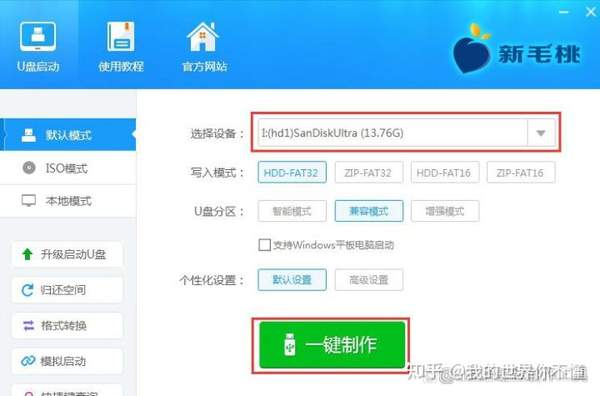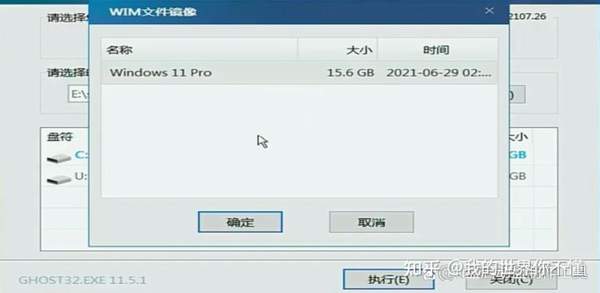win11系统怎么安装
win11安装,今天给大家带来win11的系统安装教程
第一步
先做个pe启动盘,首先打开新毛桃然后点击一键制作u s b一启动盘在这里选择启动盘的时候要注意选择自己要做的u盘接下来就是一个漫长的等待再制作
启动盘的时候最好大于八个g同时最好也选用固态u盘作为系统门因为这样速度会非常快
pe启动盘做好了之后把下载的镜像转移到u盘里面最好是在l mt文件夹随后把做好的启动盘插入要做系统的电脑在刚开始开机的时候疯狂f41或者f12不同的数码不一样到时候自己去搜一下
第二步
现在重启进入选择启动下选择u盘启动在这里一般选择第一项如果电脑实在太老那选择第二项到这里我们已经进入了u盘的
系统选择分期工具选择自己要分期的硬盘不是你的u盘选择了在选择快速分期然后制定多少个区一般系统不要少于150个g但是我的这个固态只有112个g仅做个示范
在这里打开新毛桃一键动机选择自己的镜箱点击确定然后点击执行对除了格式化别的都不要选
点击执行进行系统安装工作
要是很多人说为什么会选择新毛桃,那是因为新毛桃是目前市面上最兼容的一个pe别的pe有的老机子进不去会出现各种各样的问题
关于驱动问题因为它是原版的镜像所以说只需要联网它会自动更新所有的驱动不用下载驱动软件进行单独安装驱动
赞 (0)